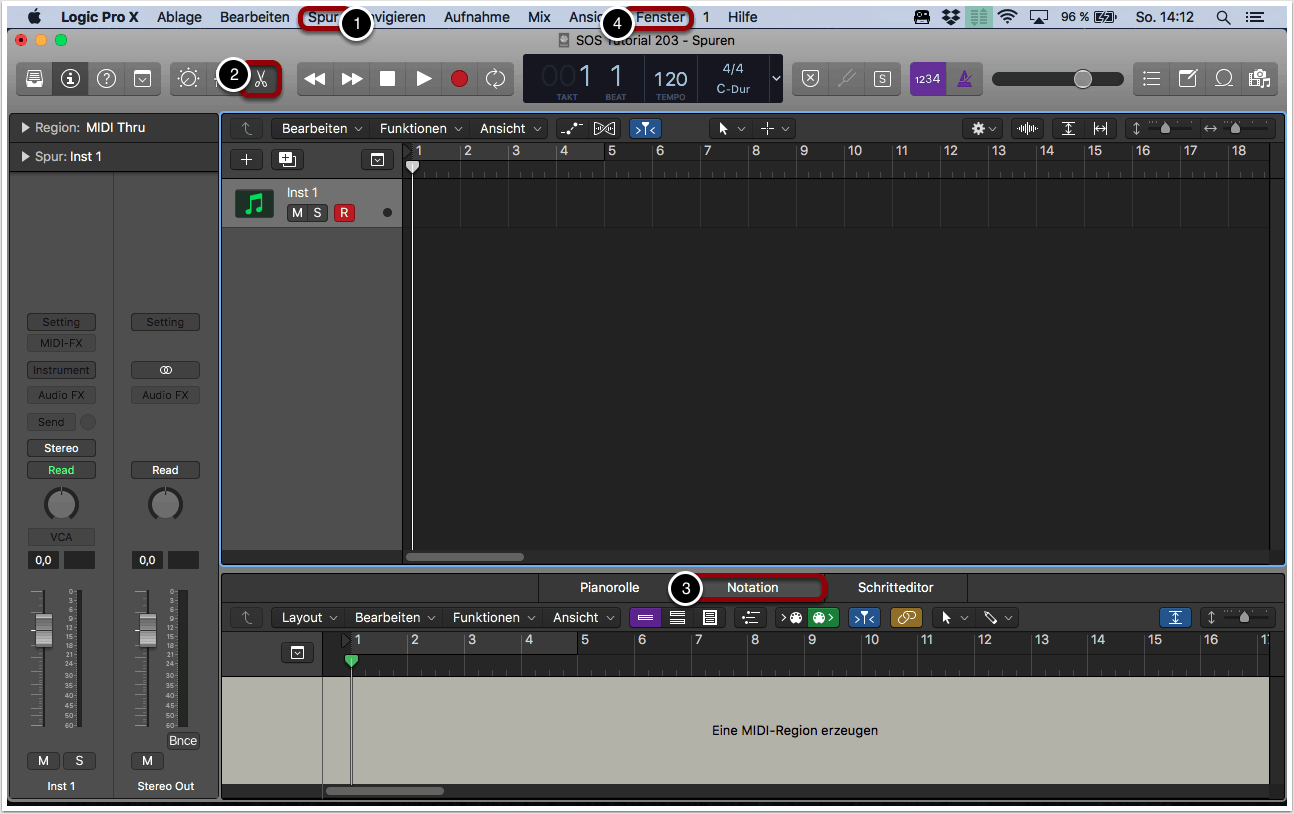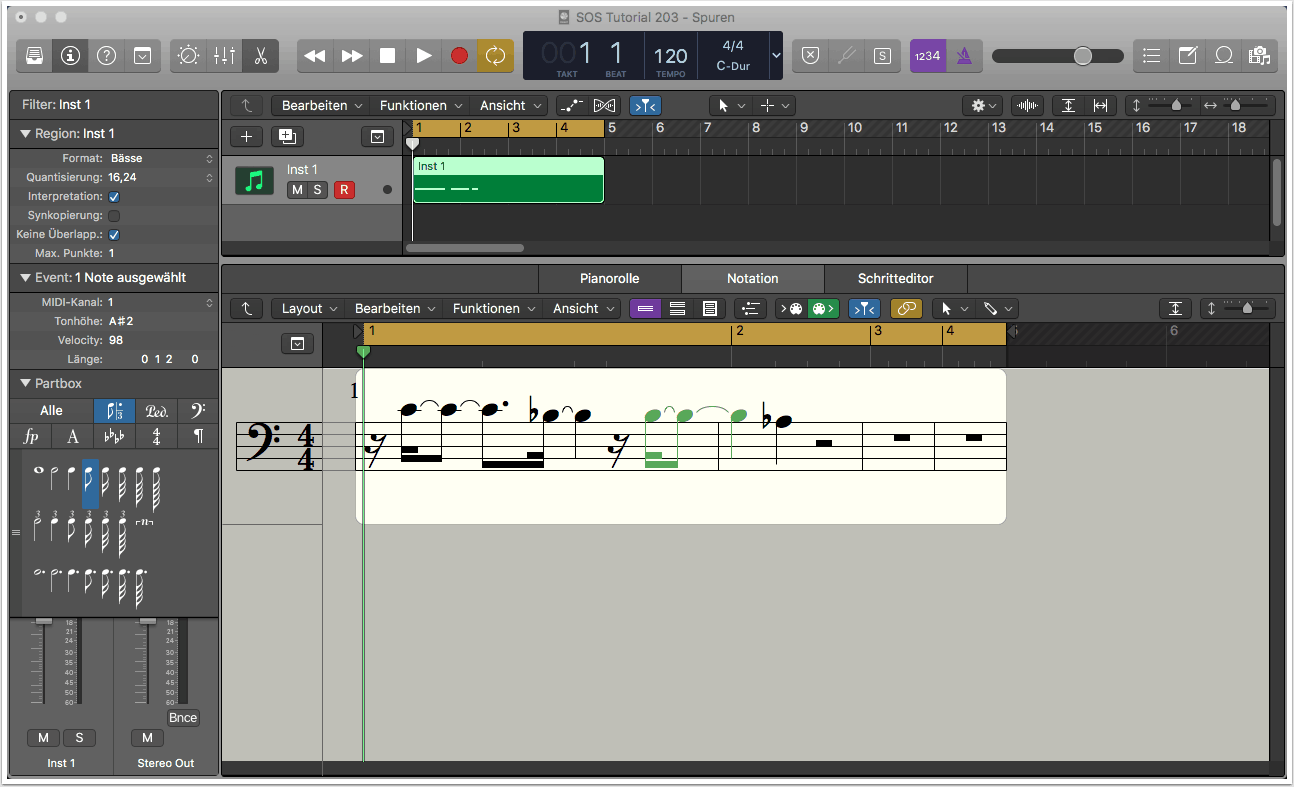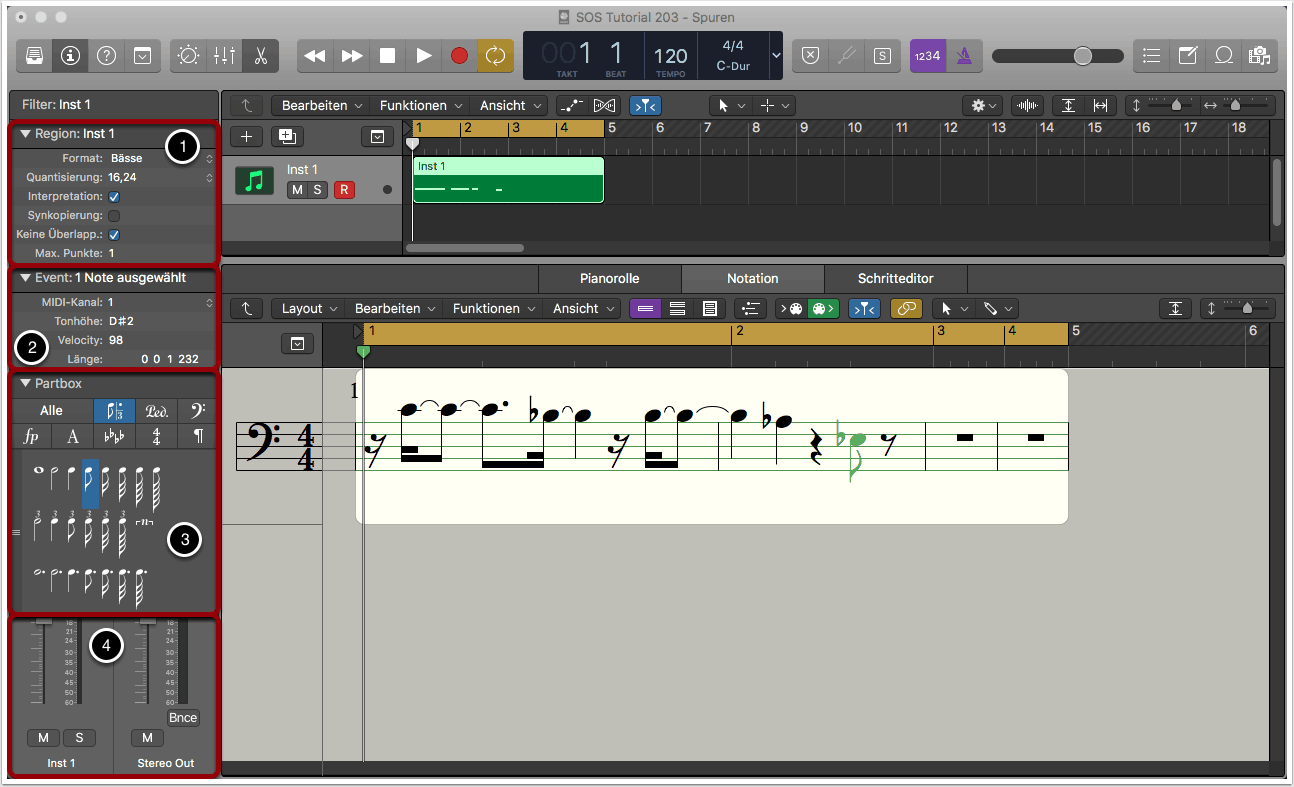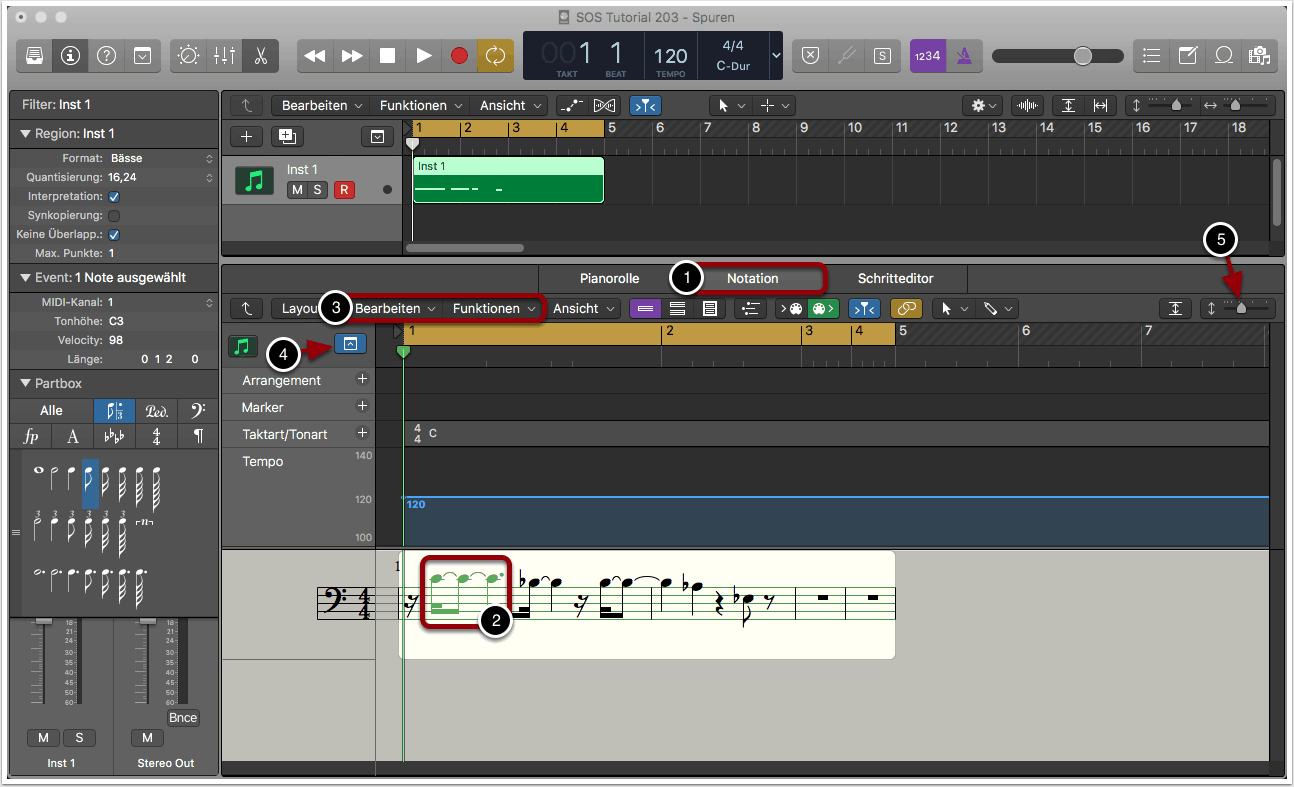Ziel

In diesem Tutorial wollen wir euch eine Einführung in den Notationseditor von Logic Pro X geben. Neben allgemeinen Tipps und Tricks zum Umgang mit dem Editor zeigen wir euch, wie man Noten erstellt und bearbeitet.
1. Notationseditor öffnen
Zunächst müsst ihr über „Spur -> Neue Spuren…“ eine MIDI-Spur erzeugen (1).
Der Notationseditor kann über das Scherensymbol geöffnet werden, mit dem auch die Pianorolle und der Schritteditor aufgerufen werden kann (2).
Zum Notationseditor gelangt ihr über den Tab in der Mitte (3).
Alternativ kann der Editor über Fenster -> Notationseditor oder durch den Shortcut cmd+5 als externes Fenster aufgerufen werden (4).
2. Einführung
Der Notationseditor kann MIDI-Regionen in Software-Instrumentspuren (und externen MIDI-Instrumentspuren) als Notation anzeigen. Im Notationseditor wird jede Spur als eigene Stimme angezeigt. Noten, Pausen und andere musikalische Ereignisse (Events) in den MIDI-Regionen der Spur werden in Standardnotation angezeigt.
Mit dem Notationseditor könnt ihr beispielsweise Noten hinzufügen und bearbeiten, Haltepedal-Symbole und andere Symbole hinzufügen und die Notation ausdrucken.
Der Notationseditor bietet eine visuelle Quantisierung, damit die Darstellung von Notenwerten angepasst werden kann, ohne dass sich dadurch das Timing der Aufnahme ändert. Es kann auch die angezeigte Tonart geändert werden, ohne die Wiedergabe der MIDI-Aufnahmen zu ändern.
3. Informationsfenster
Das Informationsfenster „Notation“, das sich links von der Notation befindet, enthält die folgenden Abschnitte, mit denen verschiedene Aspekte der Notation gesteuert werden können:
– „Region“: Steuere die visuelle Quantisierung und andere Darstellungseinstellungen für Regionen in der Notation (1).
– „Event“: Lege die Darstellung und die Positionseinstellungen für einzelne Noten und andere Objekte in der Notation fest (2).
– „Partbox“: Wähle Noten und andere Symbole aus, die du zur Notation hinzufügen möchtest (3).
– „Channel-Strips“: Lege Lautstärke, Panorama und andere Mix-Funktionen für die ausgewählte Spur und deren Output fest (4).
4. Notationsfenster
Weitere Bearbeitungsmöglichkeiten sind im Notationsfeld verfügbar (1).
Durch einen einfachen Mausklick auf einzelne Noten oder Notengruppen könnt ihr diese zur weiteren Bearbeitung auswählen. Sie werden daraufhin in grün angezeigt (2).
Durch einen einfachen Rechtsklick auf die markierten Noten oder über einen Doppelklick könnt ihr verschiedene Bearbeitungsschritte vornehmen. Diese Optionen beziehen sich in erster Linie auf die Darstellung der Noten – so können beispielsweise alle Kreuze in Bs umgewandelt oder die Notenhalsausrichtung geändert werden.
Mit den Tools aus der Werkzeugliste stehen weitere Bearbeitungsoptionen zur Verfügung. Das Stift-Werkzeug ist nützlich, um neue Noten zu erzeugen und das Radiergummiwerkzeug kann verwendet werden, um bestimmte Noten zu löschen. Eine Übersicht zu allen Bearbeitungswerkzeugen von Logic Pro X findest du in SOS Tutorial 197.
Über „Bearbeiten“ und „Funktionen“ sind weitere Optionen abrufbar. Hier können Noten beispielsweise quantisiert oder kopiert und eingefügt werden (3).
Mit dem kleinen Symbol darunter können Informationen zu Arrangement, Marker, Taktart und Tonart sowie Tempo optional angezeigt werden (4).
Um in einen Bereich rein zu zoomen, könnt ihr den kleinen Fader auf der rechten Seite verwenden (5).
Interessant für Neulinge von Logic Pro X dürften auch SOS Tutorials 191 192 und 193 sein. Hier werden die Grundlagen des Hauptfensters, des Mixers und der Pianorolle behandelt. In SOS Tutorial 190 zeigen wir euch, wie man in Logic Pro X eine Soundkarte einrichtet.
Copyright 2018 – www.schoolofsound.ch